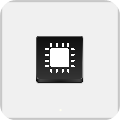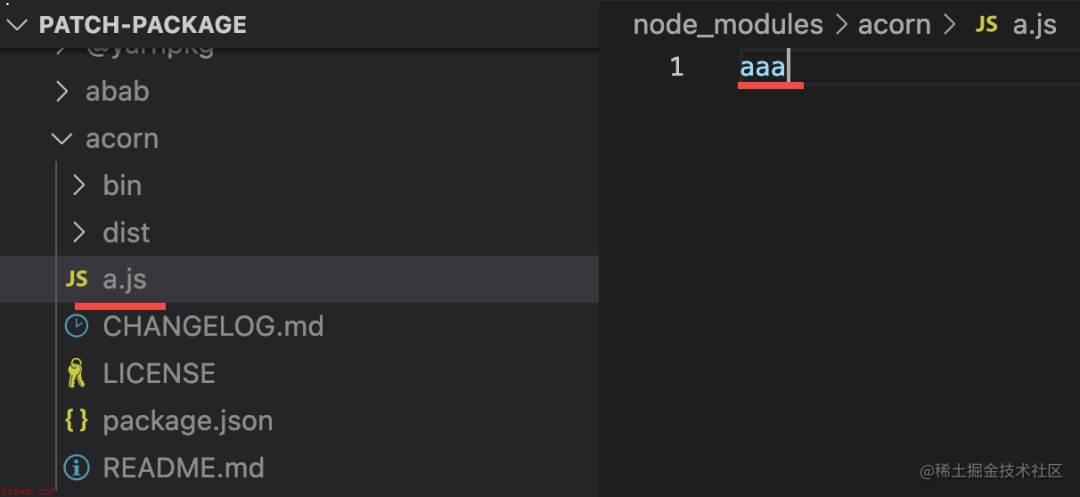wordpad免费版是一款功能强大,界面美观,操作简便的文字处理软件。一般我们称之为写字板,使用这款工具可以用于文字的编辑、排版、查找、替换、粘贴,或者一键对文本进行格式化等操作,同时还支持加密功能,让您的文字信息更加安全,是您办公中不可缺少的软件。心动不如行动,欢迎您来快盘下载站下载使用。
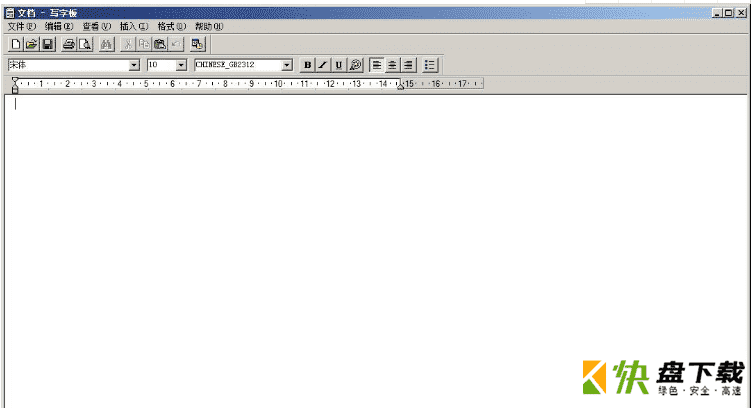
wordpad主要特色
1、体积小巧
2、支持保存多种格式
3、支持自定义字体、文字大小、编码以及字体颜色
4、可以自定义文本格式
5、支持文本搜索替换
6、支持内容粘贴
wordpad功能介绍
1、所有这一切,再加上图片插入、增强的打印预览和缩放等功能,使得写字板已成为用于创建基本字处理文档的强大工具,有效提高您的工作效率。
2、windows写字板软件全新的功能区(横跨窗口顶部的条带,显示程序可执行的操作)可使写字板更加简单易用,其选项均已展开显示,而不是隐藏在菜单中。它集中了最常用的特性,以便用户更加直观地访问它们,从而减少菜单查找操作。
3、windows写字板软件还提供了更丰富的格式选项,例如高亮显示、项目符号、换行符和其他文字颜色等。
wordpad使用方法
1、打开写字板
点击【开始】→【所有程序】;在所有程序中找到【附件】,左键点击附件,找到【写字板】图标,点击图标打开写字板。
2、编辑文字
在写字板中输入一段文字之后,我们可以对这段文字进行编辑。比如调整行距:点击【行距】按钮,在出现的下拉菜单中选择1.5倍行距,这样比较好看。
调整字体字号,点击【宋体】那一格的下拉三角形符号,在弹出的下拉菜单中有很多内置的字体可供我们选择,小编这里选择的是【华文行楷】,字号大小设置为20.如图所示:
3、放大缩小
点击左上角的【查看】,功能选项就随之发生改变,在第一组功能选项中有缩放命令,点击【放大】按钮+,以光标所在的位置为中心的内容就会放大。
如果点击【放大】或者【缩小】按钮后要回到原来的尺寸可以直接点击缩放组中的100%图标。
4、插入图片
点击【主页】,在【插入】组中点击【图片】,然后找到图片的位置选择图片,点击【打开】就能插入图片。
5、编辑图片
对插入写字板中的 图片可以进行简单的编辑;比如点击图片,然后在图片四周会出现带小黑点的方框,点击小黑点拉动,可以对图片的大小进行调节。
6、保存文档
点击左上角的【写字板】按钮,在弹出的下拉菜单中选择【保存】,在接下来的对话中中我们可以选择保存文档的位置,并且我们可以看到写字板中的文档的格式默认的是RTF格式的。